

Svuex
Registrierung und Konto-Funktionen
Registrierungsanleitung eines Svuex-Konto:
Svuex-Konto Registrierung - Svuex Startseite (englisch)

Nachdem ihr auf den blauen Svuex Registrierungs-Butten geklickt habt, seit ihr mit meinem Einladungslink direkt zur Internetseite von Svuex gelangt.
Da die Svuex-Seite und somit das Svuex-Konto in englischer Sprache wäre, ändern wir jetzt die englische Sprache zur deutschen Sprache, um die Svuex-Seite und das Svuex-Konto in deutscher Sprache zu haben.
Zum ändern in deutscher Sprache:
➢ 1.) Klickt rechts oben in der Svuex-Startseite auf die rot markierte Fläche der Sprache-Auswahl.
Svuex-Konto Registrierung - Svuex-Startseite zu deutscher Sprache ändern
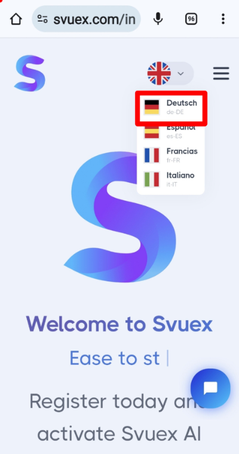
Zum ändern in deutscher Sprache:
➢ 2.) Nun klickt ihr auf Deutsch, damit die Svuex-Startseite sowie auch die Svuex Registrierung und das Svuex-Konto in deutscher Sprache angezeigt wird.
Nun wird die Svuex-Seite in der deutschen Sprache angezeit. Im Fall das es doch zwischendurch wieder in englischer Sprache angezeigt wird, dann wiederholt ihr die beiden Punkte 1 und 2.
Svuex-Konto Registrierung - Svuex Startseite (deutsch)

Jetzt ist die Svuex-Seite in deutscher Sprache eingestellt und nun könnt ihr euch eurer Svuex-Konto registrieren.
Svuex-Konto Registrierung:
➢ 1.) Klickt rechts oben auf der Svuex-Startseite auf das Menü (siehe rote Markierung).
Svuex-Konto Registrierung

Svuex-Konto Registrierung:
➢ 2.) Klickt links im Menü auf "Registrieren"(siehe rote Markierung).
Svuex-Konto Registrierung

Svuex-Konto Registrierung:
Jetzt seit ihr auf der Svuex Konto-Anmeldungsseite angekommen. Da ihr noch kein Svuex-Konto habt, muss ihr jetzt zur Svuex Konto-Registrierungsseite weiter gehen.
➢ 3.) Klickt jetzt auf "Account erstellen" (siehe rote Markierung).
Svuex-Konto Registrierung
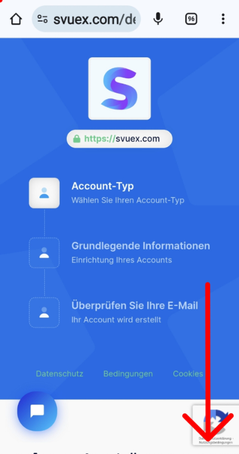
Svuex-Konto Registrierung:
➢ 4.) Nun scrollt ihr die Registrierungsseite "Account-Typ" runter bis ihr rechts unten den blauen Button "Weiter" seht.
Svuex-Konto Registrierung

Svuex-Konto Registrierung:
➢ 5.) Nun klickt ihr auf den blauen Button "Weiter" (siehe rote Markierung).
Svuex-Konto Registrierung

Svuex-Konto Registrierung:
Jetzt seit ihr auf die "Account-Typ" Seite der Svuex Konto-Registrierungsseite angekommen.
➢ 6.) Nun scrollt ihr die Registrierungsseite "Grundlegende Informationen" runter bis ihr die erforderlichen Daten eingeben müsst.
Svuex-Konto Registrierung

Svuex-Konto Registrierung:
Nun seit ihr dort angekommen, wo ihr eure Daten für eure Svuex Konto-Registrierung eingeben müsst.
➢ 1.) Unter "Land / Region" wählt ihr "Germany" aus.
➢ 2.) Bei "E-Mail" trägt ihr eure E-Mail Adresse ein.
➢ 3.) Unter "Anmelden" schreibt ihr euren gewünschten Benutzernamen rein.
➢ 4.) Bei "Passwort" schreibt ihr euer gewünschtes Passwort rein.
➢ 5.) Unter "Sie wurden eingeladen" und "Einladungs-Code" stehen automatisch die Daten, von dem ihr den Einladungs-Link bzw. den Registrierungs-Link erhalten habt.
Wenn ihr über meiner "Krypto Projekte Seite" über meinen blauen Registrierungs-Button zu Svuex gekommen seit, dann stehen meine Daten drin unter "Sie wurden eingeladen" und "Einladungs-Code".
➢ 6.) Jetzt klickt ihr auf "Account erstellen" (siehe rote Markierung).
Im Fall das eine Fehlermeldung kommt, dann klickt ihr links unten auf "Zurück" und ihr kommt wieder auf die "Acount-Typ" Seite der Svuex Konto-Registrierungseite und klickt dann unten rechts wieder auf "Weiter", damit ihr eure benötigten Konto-Registrierungsdaten eingeben könnt.
Svuex-Konto Registrierung
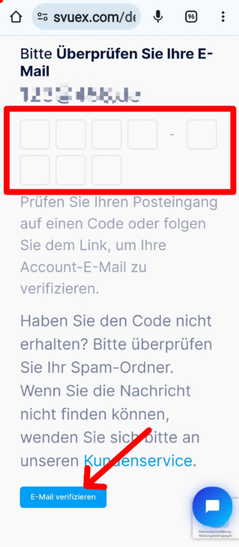
Svuex-Konto Registrierung:
Jetzt seit ihr auf die "Email-Verifizierung" Seite der Svuex Konto-Registrierungsseite angekommen.
Hier müsst ihr euren per Email erhaltenen Email-Verifizierungs-Code eintragen und bestätigen.
➢ 7.) Tragt hier euren per Email erhaltenen Email-Verifizierungs-Code ein (siehe rote Markierung).
➢ 8.) Jetzt klickt ihr unten links auf "E-Mail verifizieren" (siehe roten Pfeil).
Damit habt ihr eure Svuex Konto-Registrierung abgeschlossen.
Svuex-Konto Registrierung - Svuex Startseite für Anmeldung

Unter "https://svuex.com" kommt ihr auf die Svuex-Startseite. Nun könnt ihr euch in euer registriertes Svuex-Konto anmelden/einloggen.
Svuex-Konto Anmeldung:
➢ 1.) Klickt rechts oben auf der Svuex-Startseite auf das Menü (siehe rote Markierung).
Svuex-Konto Anmeldung

Svuex-Konto Anmeldung:
➢ 2.) Klickt links im Menü auf "Registrieren"(siehe rote Markierung).
Svuex-Konto Anmeldung

Svuex-Konto Anmeldung:
➢ 3.) Unter "E-Mail" gibt ihr eure registrierte E-Mail-Adresse ein.
➢ 4.) Bei "Passwort" trägt ihr eurer registriertes Passwort ein.
➢ 5.) Dann geht ihr rechts unten auf "Anmeldung" (siehe rote Markierung).
Svuex-Konto Benutzeroberfläche

Willkommen in euer Svuex-Konto.
Dieses ist die Svuex-Konto Benutzeroberfläche.
Im Nachfolgend werden die einzelnen Menü-Seiten als Screenshots gezeigt.
Hier werden die jeweiligen Menü-Seiten der Konto-Benutzeroberfläche per Screenshots gezeigt:
Menü: Startseite Dashboard



Menü: Zahlungen ➢ Wallets (Portfoliosalden)



Menü: Zahlungen ➢ Transaktionen ➢ Wiederaufladungen (Historie der Einzahlungen)



Menü: Zahlungen ➢ Transaktionen ➢ Abhebungen (Abhebungshistorie)


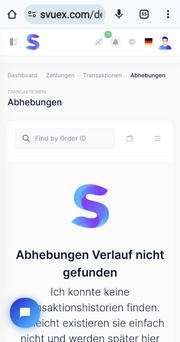
Menü: Zahlungen ➢ Transaktionen ➢ Tauschgeschäfte (Tausch-Historie)



Menü: Zahlungen ➢ Transaktionen ➢ Investitionen (Investitionsgeschichte)



Menü: Zahlungen ➢ Transaktionen ➢ Rückstellungsposten (Rückstellungs-Historie)

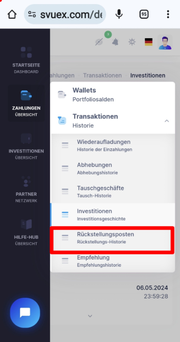

Menü: Zahlungen ➢ Transaktionen ➢ Empfehlung (Empfehlungshistorie)


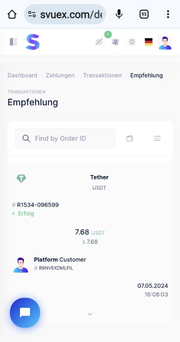
Menü: Investitionen ➢ Über Broker (Plattform-Übersicht)
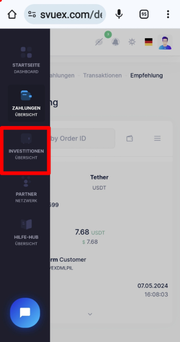

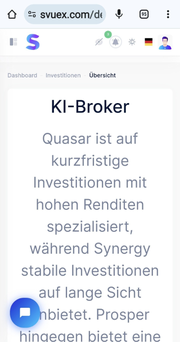
Menü: Investitionen ➢ KI-Broker ➢ Quasar (Einfach zu benutzen)
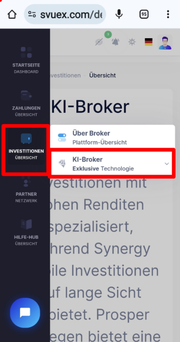


Menü: Investitionen ➢ KI-Broker ➢ Synergy (Langfristige Angebote)



Menü: Investitionen ➢ KI-Broker ➢ Prosper (Erweiterte Optionen)



Menü: Investitionen ➢ KI-Broker ➢ Kinetisch (Verbesserte Funktionalität)



Menü: Partner ➢ Wie es funktioniert (Partner-Netzwerk)
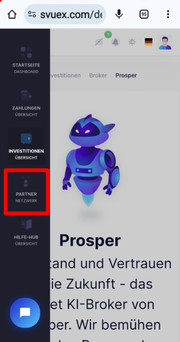


Menü: Partner ➢ Ihr Netzwerk (Statistik & Analytik)

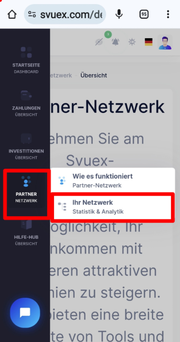

Menü: Hilfe-Hub (Übersicht)


Weitere Menüs der Konto-Benutzeroberfläche per Screenshots:
Menü: Svuex-Konto Benutzeroberfläche ➢ Svuex Startseite


Menü: Ausblenden der Informationen


Menü: Benachrichtigungen

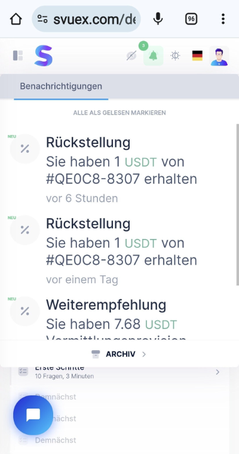
Menü: Konto Display-Anzeige ➢ Hell



Menü: Konto Display-Anzeige ➢ Dunkel



Menü: Konto Display-Anzeige ➢ System
Diese Einstellung entspricht der Einstellung vom Monitors des Computer, vom Display des Laptop oder vom Display des Handy.
Menü: Sprache-Auswahl


Menü: Benutzer ➢ Einstellungen



Menü: Benutzer ➢ Einstellungen ➢ Account ➢ Ihr Account



Menü: Benutzer ➢ Einstellungen ➢ Account ➢ Sicherheit



Menü: Benutzer ➢ Einstellungen ➢ Account ➢ Benachrichtigungen



Menü: Benutzer ➢ Einstellungen ➢ Account ➢ Benachrichtigungen



Menü: Benutzer ➢ Code einlösen (Haben Sie einen Bonuscode? Benutzen Sie ihn hier.)
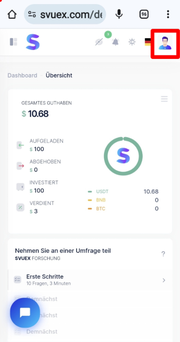


Menü: Benutzer ➢ Abmelden

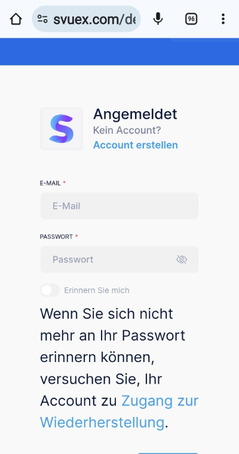
Menü: Svuex-Konto Benutzeroberfläche ➢ Wieder auffüllen (Krypto einzahlen)


Menü: Svuex-Konto Benutzeroberfläche ➢ Abheben (Krypto senden)


Menü: Svuex-Konto Benutzeroberfläche ➢ Tauschen (Krypto tauschen)


Menü: Svuex-Konto Benutzeroberfläche ➢ Transaktionen (Historie)
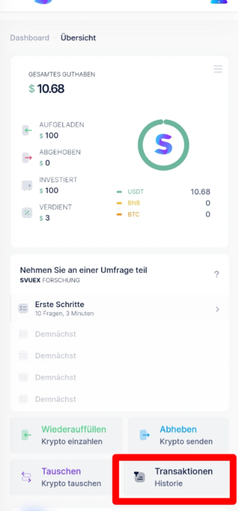

Seitenanfang
🎬 Ihr Krypto Handel im Jahr 2024 mit SVUEX


Erstelle deine eigene Website mit Webador